Comment créer une story Facebook

Les stories Facebook peuvent être très amusantes à réaliser. Voici comment vous pouvez créer une story sur votre appareil Android et votre ordinateur.
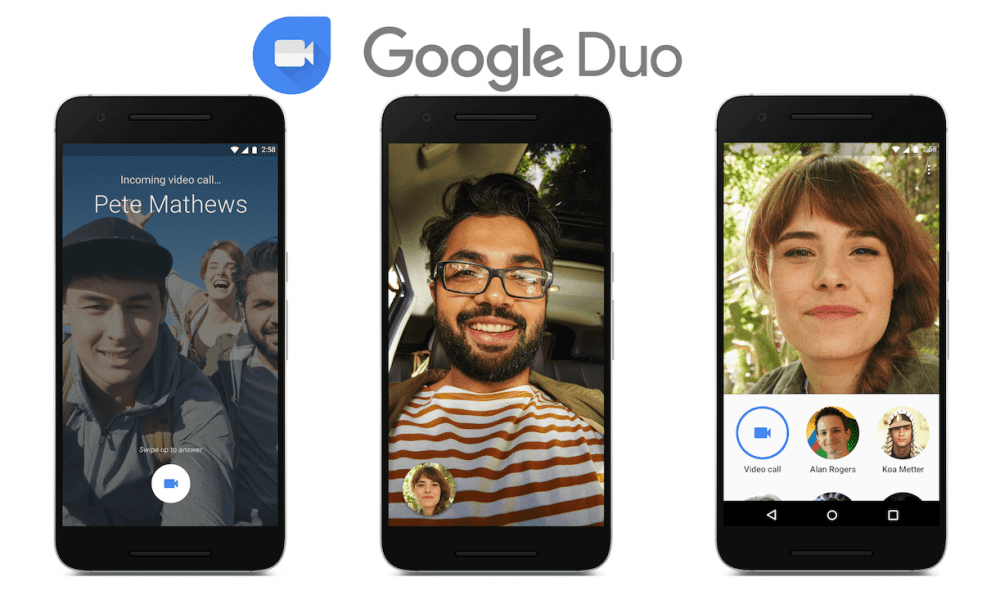
Dans tout appel vidéo, vous voulez être visible, sinon, vous utiliseriez un appel vocal ou un texte standard pour communiquer. La vidéo a l'avantage de vous permettre de voir les réactions des autres et de laisser la vôtre aussi être visible.
Il y a quelques éléments pour s'assurer que votre flux vidéo est de bonne qualité. Tout d'abord, vous avez besoin d'un bon appareil photo ; avec un appareil photo faible, vous obtenez une image de mauvaise qualité, quoi que vous fassiez d'autre. Vous avez également besoin d'une bonne connexion Internet ; si vous ne pouvez pas transférer les données assez rapidement, la qualité de l'image n'a pas d'importance pour vous, car le destinataire ne la verra jamais de cette façon. Ensuite, vous avez besoin d'un bon cadrage; si vous ne vous positionnez pas bien ainsi que la caméra, vous vous retrouverez avec un mauvais angle que personne n'appréciera. Enfin, en ce qui concerne le côté cadrage, vous avez besoin d'un bon éclairage ; sans cela, les gens ne pourront pas bien vous voir.
L'éclairage est très important pour une bonne qualité d'image. Si vous avez une lumière vive derrière vous, vous finirez par vous silhouetter, si vous avez une lumière trop vive devant vous, votre visage aura l'air délavé. Il est important d'essayer d'utiliser la lumière naturelle dans la mesure du possible et de l'avoir idéalement devant vous. Si vous trouvez que la lumière n'est pas assez brillante pour vos appels Google Duo, vous pouvez activer la fonction "Low-light", conçue pour que votre vidéo soit visible même dans des environnements légèrement plus sombres où l'éclairage n'est pas optimal. Si vous souhaitez activer la fonctionnalité, vous devez accéder aux paramètres de l'application. Vous pouvez le faire en appuyant sur l'icône à trois points dans le coin supérieur droit, puis en appuyant sur "Paramètres".
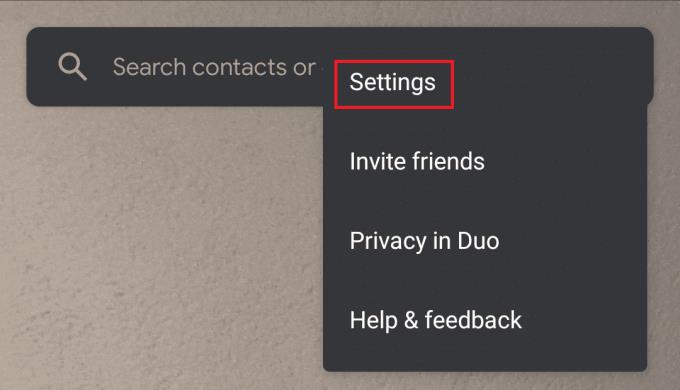
Appuyez ensuite sur « Paramètres d'appel » pour accéder au menu de droite.
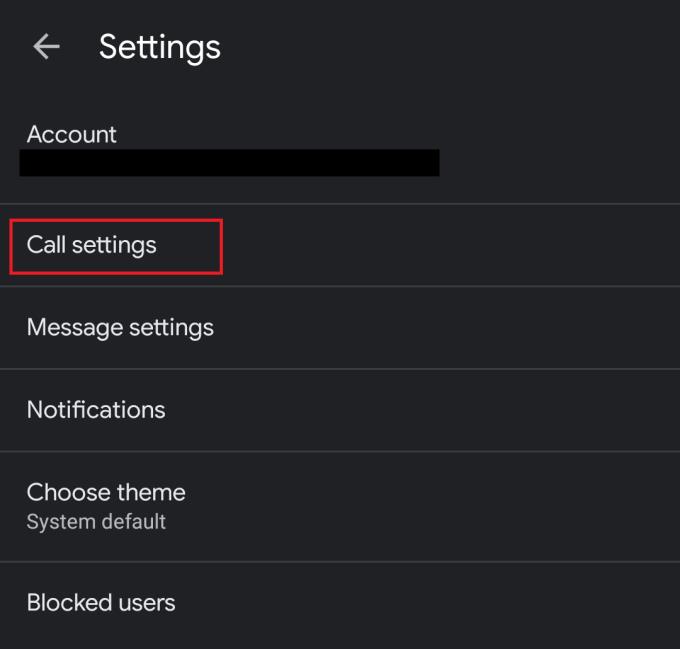
Appuyez sur « Paramètres d'appel » pour accéder au menu de droite.
Enfin, appuyez sur le curseur du « Mode faible luminosité » sur la position « Activé ».
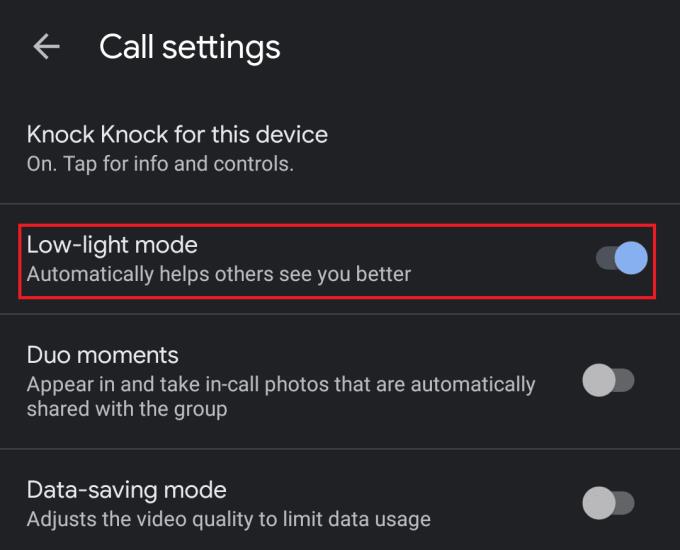
Appuyez sur le curseur du « Mode faible luminosité » sur la position « Activé ».
Espérons que ce guide expliquant comment activer le mode «Low-light» de Google Duo vous aidera à obtenir la meilleure qualité d'image que vous puissiez obtenir lorsque vous êtes dans un environnement mal éclairé.
Les stories Facebook peuvent être très amusantes à réaliser. Voici comment vous pouvez créer une story sur votre appareil Android et votre ordinateur.
Découvrez comment désactiver les vidéos en lecture automatique ennuyeuses dans Google Chrome et Mozilla Firefox grâce à ce tutoriel.
Résoudre un problème où la Samsung Galaxy Tab A est bloquée sur un écran noir et ne s
Un tutoriel montrant deux solutions pour empêcher définitivement les applications de démarrer au démarrage de votre appareil Android.
Ce tutoriel vous montre comment transférer un message texte depuis un appareil Android en utilisant l
Comment activer ou désactiver les fonctionnalités de vérification orthographique dans le système d
Vous vous demandez si vous pouvez utiliser ce chargeur provenant d’un autre appareil avec votre téléphone ou votre tablette ? Cet article informatif a quelques réponses pour vous.
Lorsque Samsung a dévoilé sa nouvelle gamme de tablettes phares, il y avait beaucoup à attendre. Non seulement les Galaxy Tab S9 et S9+ apportent des améliorations attendues par rapport à la série Tab S8, mais Samsung a également introduit la Galaxy Tab S9 Ultra.
Aimez-vous lire des eBooks sur les tablettes Amazon Kindle Fire ? Découvrez comment ajouter des notes et surligner du texte dans un livre sur Kindle Fire.
Vous souhaitez organiser le système de signets de votre tablette Amazon Fire ? Lisez cet article pour apprendre à ajouter, supprimer et éditer des signets dès maintenant !






